Windows 10、8、7用のHP OfficeJetPro8710ドライバーをダウンロードする
HP OfficeJetPro8710プリンターは広く使用されています。ただし、HP8710プリンタードライバーが利用できないことに遭遇することがあります。 Windows 10の場合、またはHP OfficeJet Pro 8710プリンタードライバーが古くなっているか、欠落しているか、Windows 10 Creators Update後に破損しているため、HPプリンターが機能していません。
実際、HPプリンターが動作を停止している限り、HP8710プリンタードライバーはプリンターがWindows10、8、7と通信できるようにするため、ドライバーのステータスを確認する必要があります。したがって、この記事では、ダウンロードの取得方法を説明します。最新のHPOfficeJetPro8710オールインワンシリーズプリンタードライバーのさまざまな方法で。
Windows 10、8、7、XP、VistaにHP OfficeJet Pro 8710プリンタードライバーをダウンロードするにはどうすればよいですか?
HPプリンタードライバーは、自動または手動で更新できます。特に、Windowsの組み込みデバイスツールであるデバイスマネージャーも、プリンタードライバーを見つけるのに役立ちます。したがって、実際の状況に応じて1つ以上試してください。
方法:
- HP OfficeJetPro8710プリンタードライバーを自動的にダウンロードします
- デバイスマネージャーでHPプリンタードライバーをダウンロードする
- WindowsUpdateを介してHP8710プリンタードライバーを更新する
- HP OfficeJetPro8710ドライバーを手動でダウンロードする
方法1:HP OfficeJetPro8710プリンタードライバーを自動的にダウンロードする
一部の人々にとって、ドライバーを自動的にダウンロードしてインストールするのに役立つプロのドライバーツールを利用したい場合は、ドライバーブースターに頼ることができます。 。これは、トップ1のドライバーファインダー、ダウンローダー、およびアップデーターです。
さらに、場合によっては、Driver Boosterはシステムの問題を表示し、可能であればそれらを修正するのに役立ちます。したがって、PCで実行して、HP OfficeJetPro8710ドライバーを自動的に見つけることもできます。
1.ダウンロード 、DriverBoosterをインストールして実行します。
2.スキャンをクリックします 。次に、Driver Boosterがオンラインで不足している、古くなった、障害のあるドライバーを検索していることがわかります。
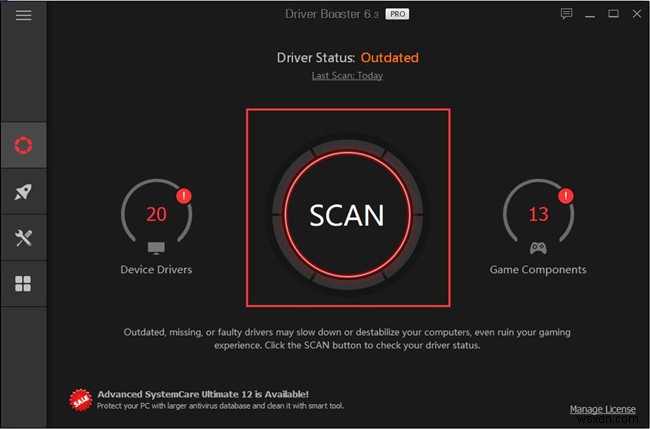
3. HP OfficeJet Pro 8710を確認します 印刷キューの下 次に、更新を押します 。
ここで、このソフトウェアは HPEnvy7640ドライバーのダウンロードにも役立ちます およびその他のプリンタドライバ。
Driver Boosterは、HPプリンタードライバーを見つけてダウンロードし、インストールします。完了したら、PCをHPプリンターに再接続して、プリンターがWindows10で正常に動作しているかどうかを確認します。
方法2:デバイスマネージャーでHPプリンタードライバーをダウンロードする
ただし、使用できないHP OfficeJet Pro 8710ドライバーをシステム内にダウンロードしたい場合は、デバイスマネージャーを使用してドライバーを見つけることもできます。
状況によっては、Device Managerがすぐにドライバーを取得し、HPプリンターが機能しないを解決します。 Windows 7、8、10での問題。
1.デバイスマネージャーを開きます 。
2.印刷キューを展開します 次に、 HP OfficeJetPro8710ドライバーを右クリックします。 ドライバを更新する 。
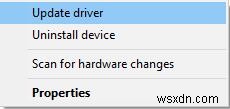
3.次に、更新されたドライバソフトウェアを自動的に検索するを選択します。 。
デバイスマネージャーは、更新されたHPプリンタードライバーのオンラインおよびオフラインの検索を開始します。次に、ドライバーが更新されているかどうか、およびHPプリンタードライバーの欠落エラーを修正できるかどうかを確認することもできます。
関連: Windows 10、8、7にHPEnvy4500プリンタードライバーをダウンロード
方法3:WindowsUpdateを介してHP8710プリンタードライバーを更新する
MicrosoftはWindowsシステムを定期的に更新し、ユーザーに拡張機能とバグの修正をもたらすと言われています。また、状況によっては、Windows Updateによって、オーディオの音が小さい、プリンタードライバーが使用できないなどのデバイスの問題が解消されます。このように、Windows CreatorsUpdateなどのWindows10を更新して、最新のHP OfficeJetPro8710ドライバーをダウンロードすることをお勧めします。
1.開始に移動します>設定>更新とセキュリティ 。
2. Windows Updateの下 、[更新を確認する]をクリックします 。
Windows Updateが完全にインストールされたら、デバイスマネージャーに移動して、HPプリンタードライバーも更新されているかどうかを確認します。
方法4:HP OfficeJetPro8710ドライバーを手動でダウンロードする
HPプリンターユーザーの場合、HP公式サイトでWindows10用のHPOfficeJetPro8710プリンタードライバーを無料でダウンロードできます。また、HP Laserjet、Ink、All-in-oneなどの他のHPプリンターシリーズについては、HPサイトで見つけることができます。
1.HP公式サイトにアクセスします 。
2.検索ボックスでHPOfficeJetPro8710を検索します。ここで、HPプリンターのモデルが確実にわかっている場合は、検索ボックスからそのドライバーを見つけてください。
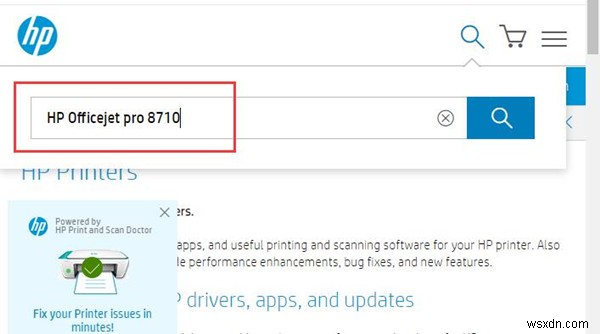
3.ドライバを見つけて、[ダウンロード]をクリックします Windows10で最新のHPOfficeJetPro8710ドライバーを入手するには
次に、画面の指示に従って、プリンタドライバのインストールを完了します。この意味で、HPサイトでビジネス用、家庭用などのHPプリンターを無料で更新することもできます。
全体として、どのような方法をとっても、ネットワークがWindows 10で正常に動作することを確認することをお勧めします。また、更新されたHP OfficeJet Pro 8710ドライバーにより、プリンターのパフォーマンスが向上し、一部のプリンターの問題が修正される可能性があります。
-
Windows 10 で Wacom Intuos Pro ドライバをダウンロードする方法
創造的な手を持つ人にとって、Wacom Intuos Pro はペンを備えた素晴らしいタブレットで、描画を PC に変換できます。ただし、コンピューターとタブレット間の接続を確立するには、ドライバーを更新する必要があります。ドライバーは、ソフトウェア (OS とアプリケーション) とハードウェア (タブレット、モニター、マウスなど) の間のリンクを確立するのに役立つ受容体のようなものです。このガイドでは、Windows 10 PC で Wacom ドライバーを簡単にダウンロードする方法について説明します。 Windows 10 で Wacom Intuos Pro ドライバをダウンロードする手
-
Windows 用 HP OfficeJet 3830 プリンター ドライバーのダウンロード
新しい HP Officejet プリンターを購入して使用したいのですが、コンピューターとの接続に互換性の問題がありますか?何でもかまいませんが、最も一般的な根本原因は、デバイス ドライバーがないか、互換性がないことです。お使いのコンピューターで HP OfficeJet プリンターを使用するには、この問題を解決する必要があります。したがって、この投稿では、適切に機能させるための可能な解決策を紹介します。 HP OfficeJet、3830 プリンタ ドライバのインストール方法 接続された HP OfficeJet プリンターがシステムに表示されない場合は、ドライバーが見つからないか破損
